Chcete svojim Wordovým dokumentom dodadiť viac štýlu a atraktívne formátovanie? S správnym prístupom môžete vaše dokumenty nielen štruktúrovať, ale tiež ich vizuálne zaujímavo upraviť. Táto príručka vám ukáže, ako efektívne využívať rôzne možnosti dizajnu a formátovania v programe Word.
Najdôležitejšie poznatky
- Využite výber formátov dokumentov na rýchle prispôsobenie svojho dokumentu.
- Buďte opatrní pri prelamovaní textu, najmä pri zmene formátov štýlov.
- Upravte farby a písma, aby ste zabezpečili konzistentný vzhľad.
- Uložte váš dizajn ako šablónu pre budúce dokumenty.
Krok za krokom sprievodca
Prihlásenie a výber dokumentu
Pred tým, než začnete s úpravami, otvorte si najskôr Microsoft Word a vyberte dokument, ktorý chcete upraviť. Uistite sa, že máte jasnú predstavu o tom, ako by mal váš dokument na konci vyzerať.
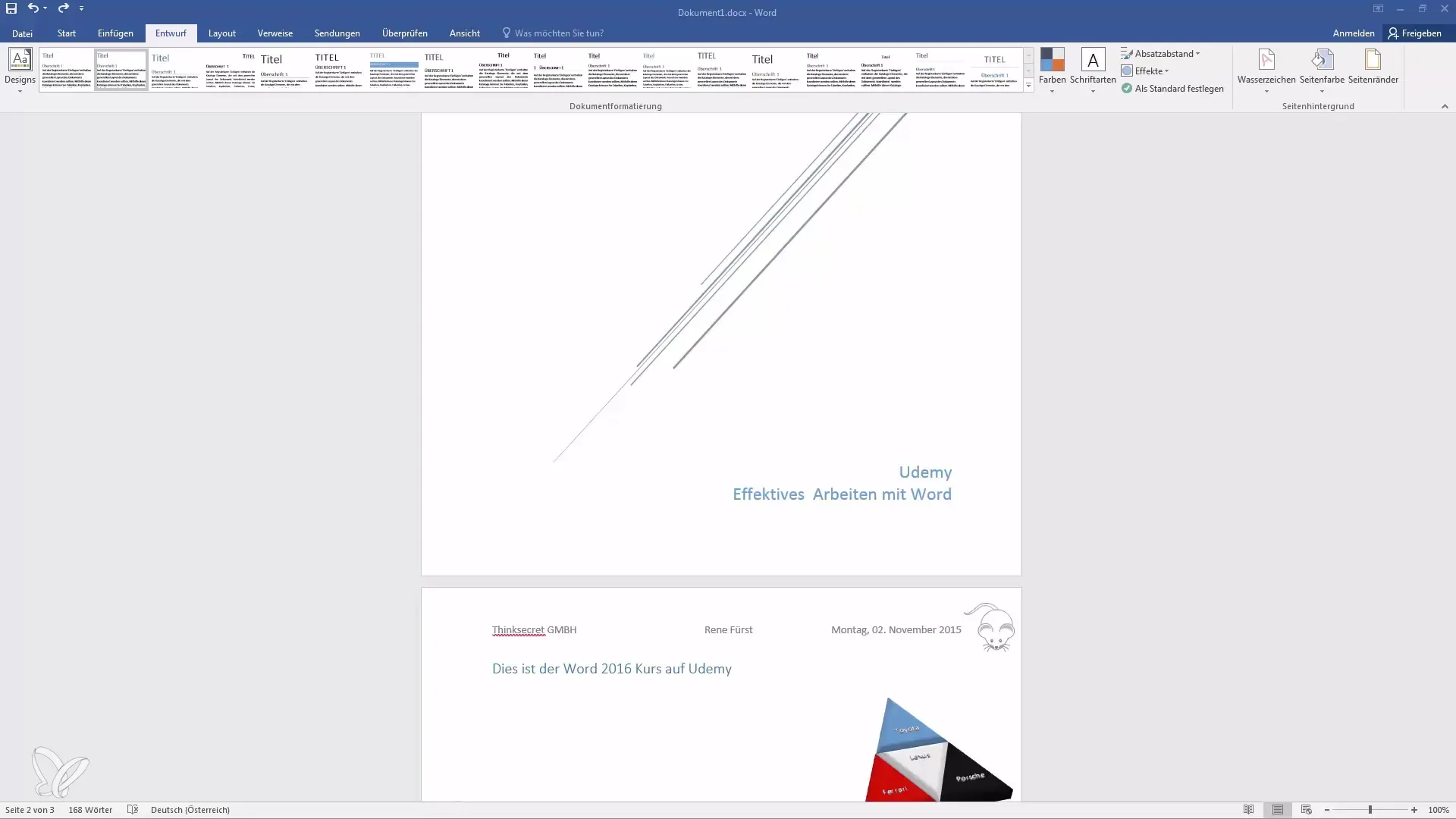
Prístup k možnostiam dizajnu
Choďte na kartu „Návrh“ v hornej ponuke. Tu nájdete rôzne možnosti formátovania dokumentov. Získajte prehľad o dostupných dizajnoch.
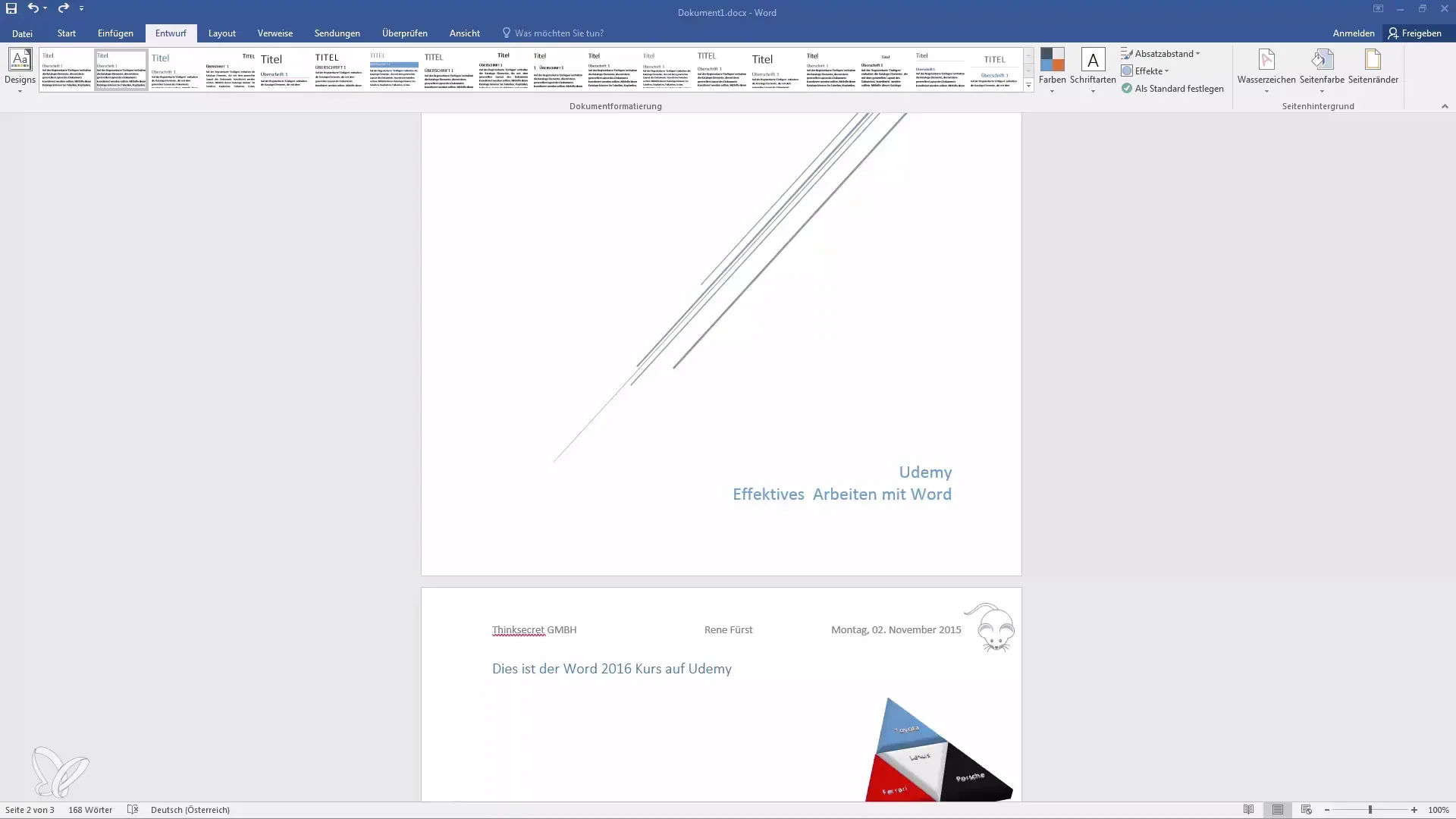
Výber dizajnu
Kliknutím na rôzne možnosti formátovania dokumentov uvidíte, ako sa dynamicky mení vzhľad vášho dokumentu. Prechádzajte ponukou a vyberte dizajn, ktorý sa vám páči alebo najlepšie zapadá k obsahu vášho dokumentu.
Úprava písma
Dôležitým aspektom pri dizajnovaní dokumentov je výber písma. Môžete si vybrať medzi rôznymi typmi a veľkosťami písma. Dávajte pozor, aby bolo písmo, ktoré si vyberiete, čitateľné a štýlové. Často používaným klasikom je "Times New Roman".
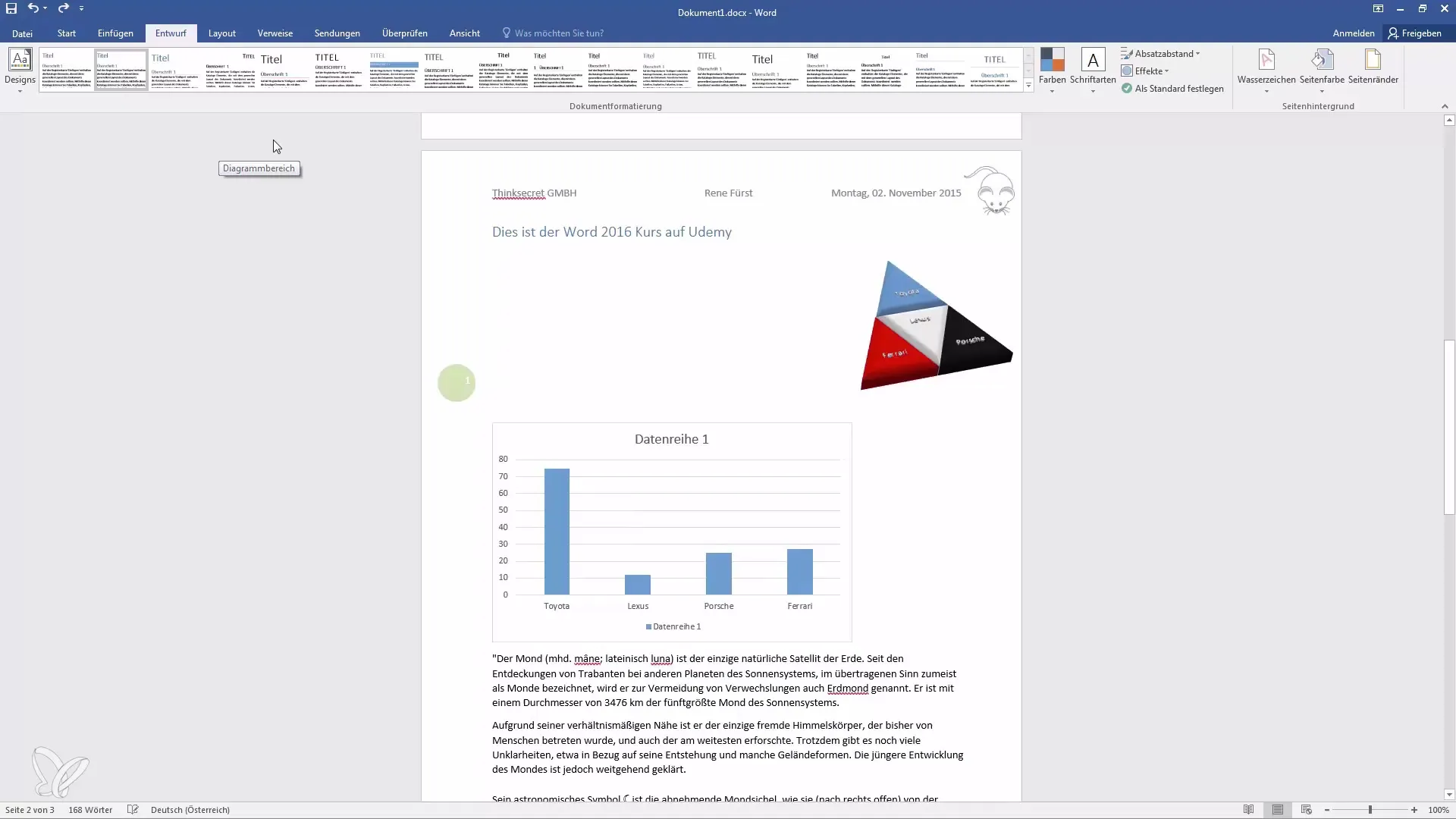
Prispôsobenie farieb
Keď si vyberiete základný dizajn, môžete zmeniť farebnú paletu. Vyberte akcentové farby, ktoré podporia celkový vzhľad vášho dokumentu. Môžete si vybrať zelené, modré alebo fialové akcenty a aplikovať ich po celom dokumente.
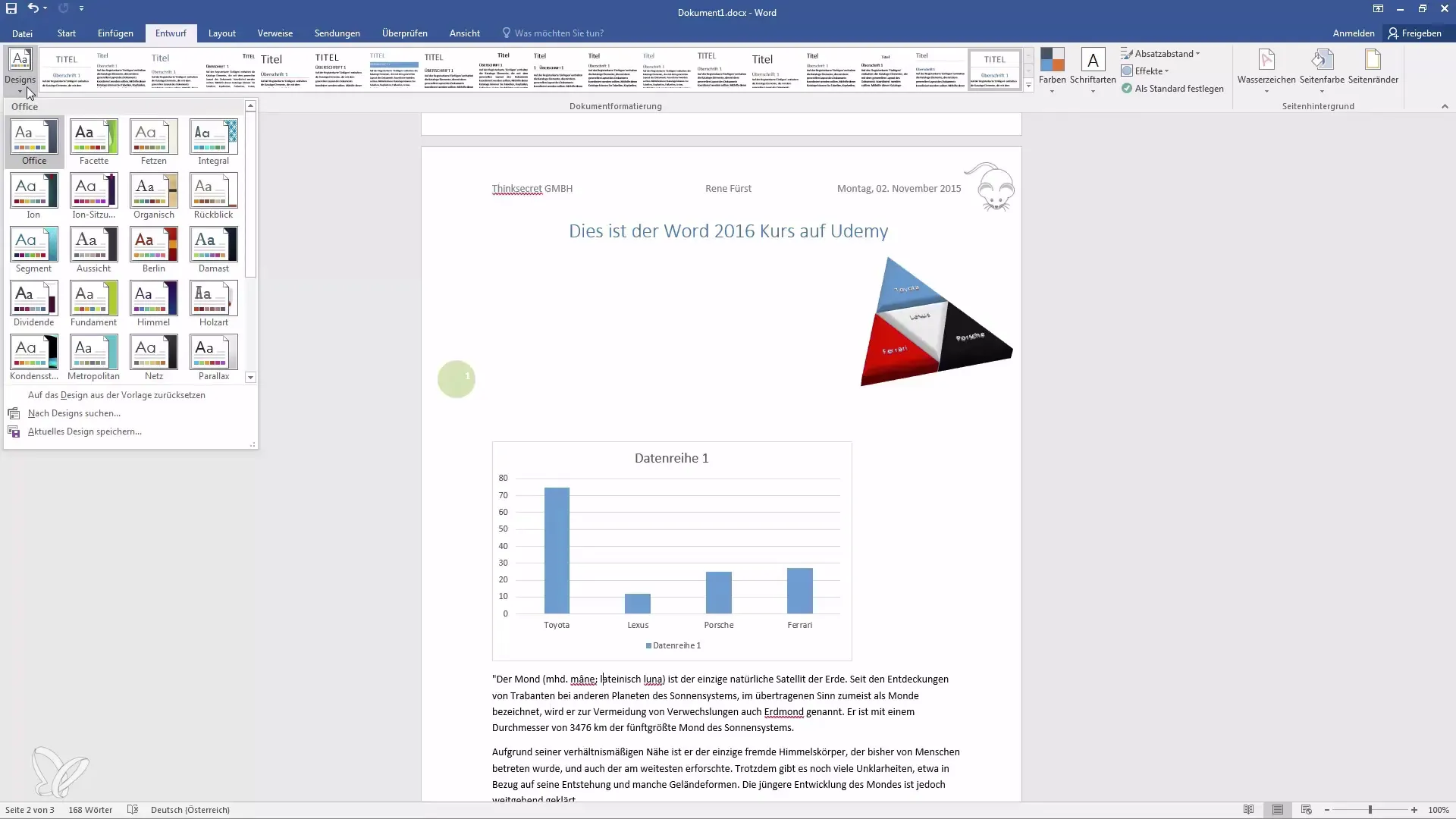
Pridanie štýlov a efektov
Okrem farieb a písma môžete vybrať rôzne vizuálne efekty pre grafiky a tabuľky vo vašom dokumente. Tieto drobné detaily môžu prispieť k ešte atraktívnejšiemu vzhľadu vášho dokumentu.
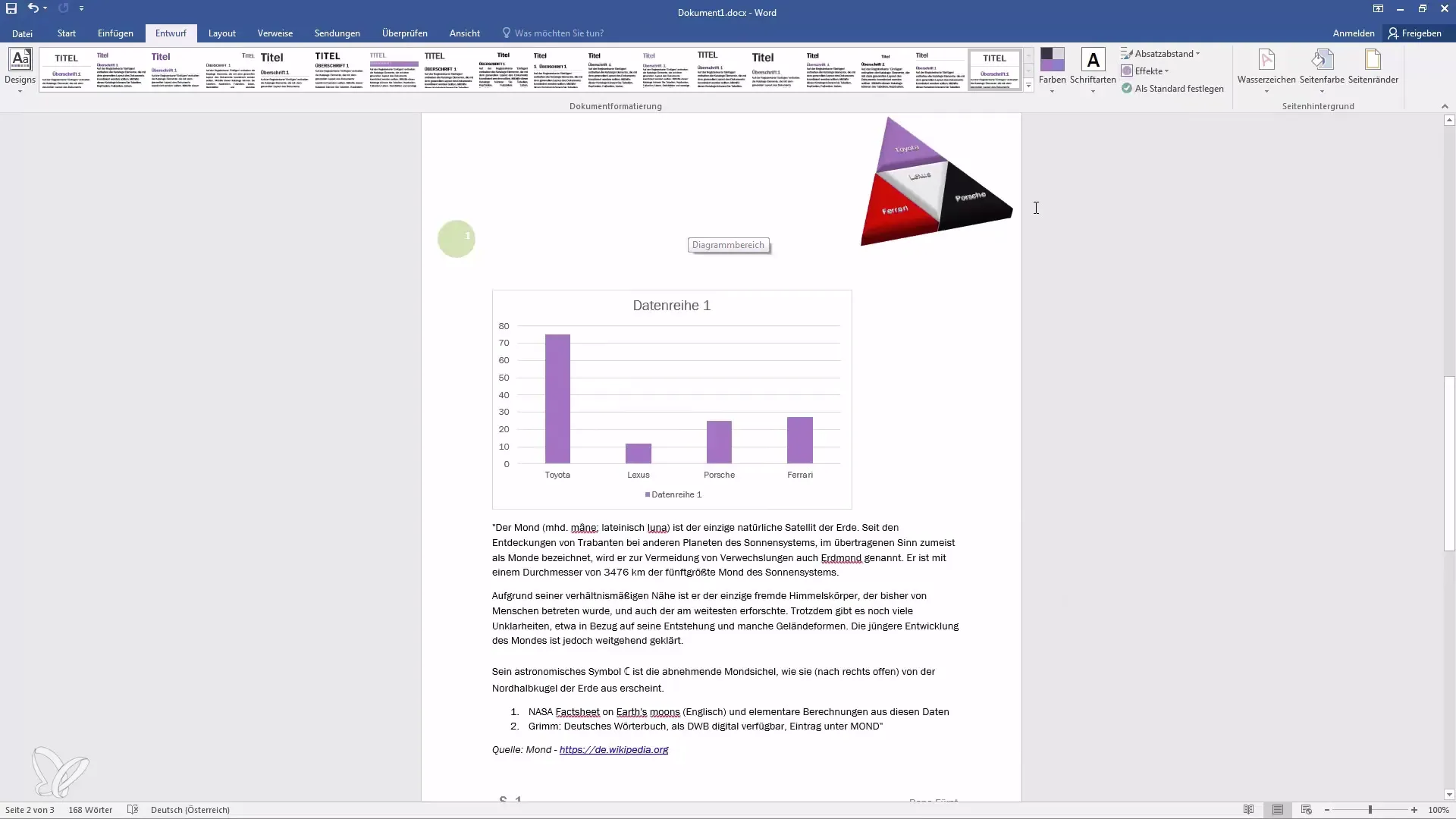
Kontrola prelomov
Pri menení formátov vždy dávajte pozor na prelomy. Väčšie písma môžu spôsobiť posunutie rozloženia a text sa môže presunúť na iné stránky. Preto pravidelne kontrolujte náhľad vášho dokumentu, aby ste sa uistili, že všetko vyzerá správne.
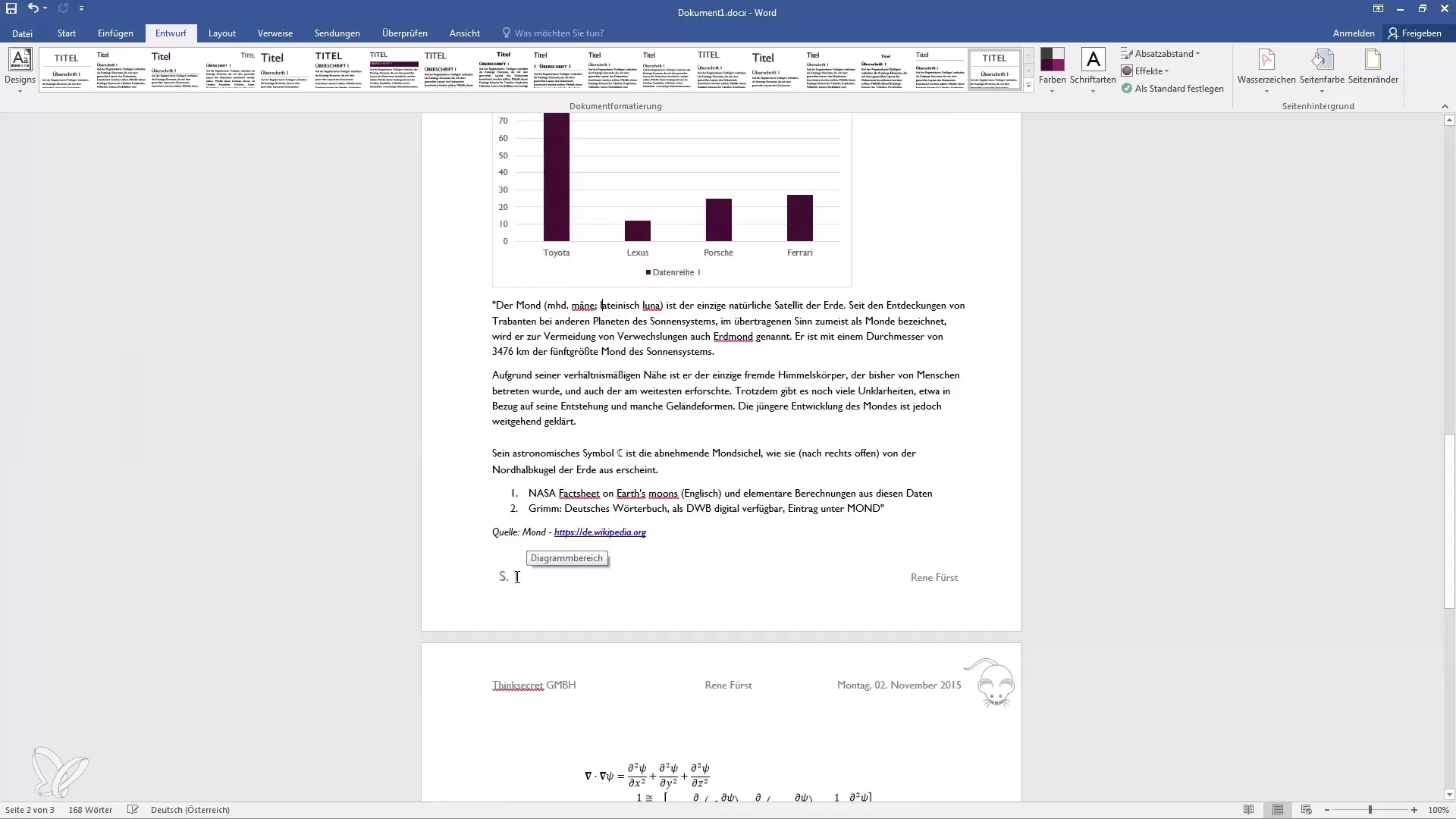
Uloženie dizajnu
Ak ste spokojní s vaším dizajnom, môžete ho uložiť ako šablónu. Kliknite na možnosť uloženia aktuálneho dizajnu, aby ste ho mohli v budúcnosti použiť pre iné dokumenty. Tým ušetríte čas pri tvorbe nových dokumentov.
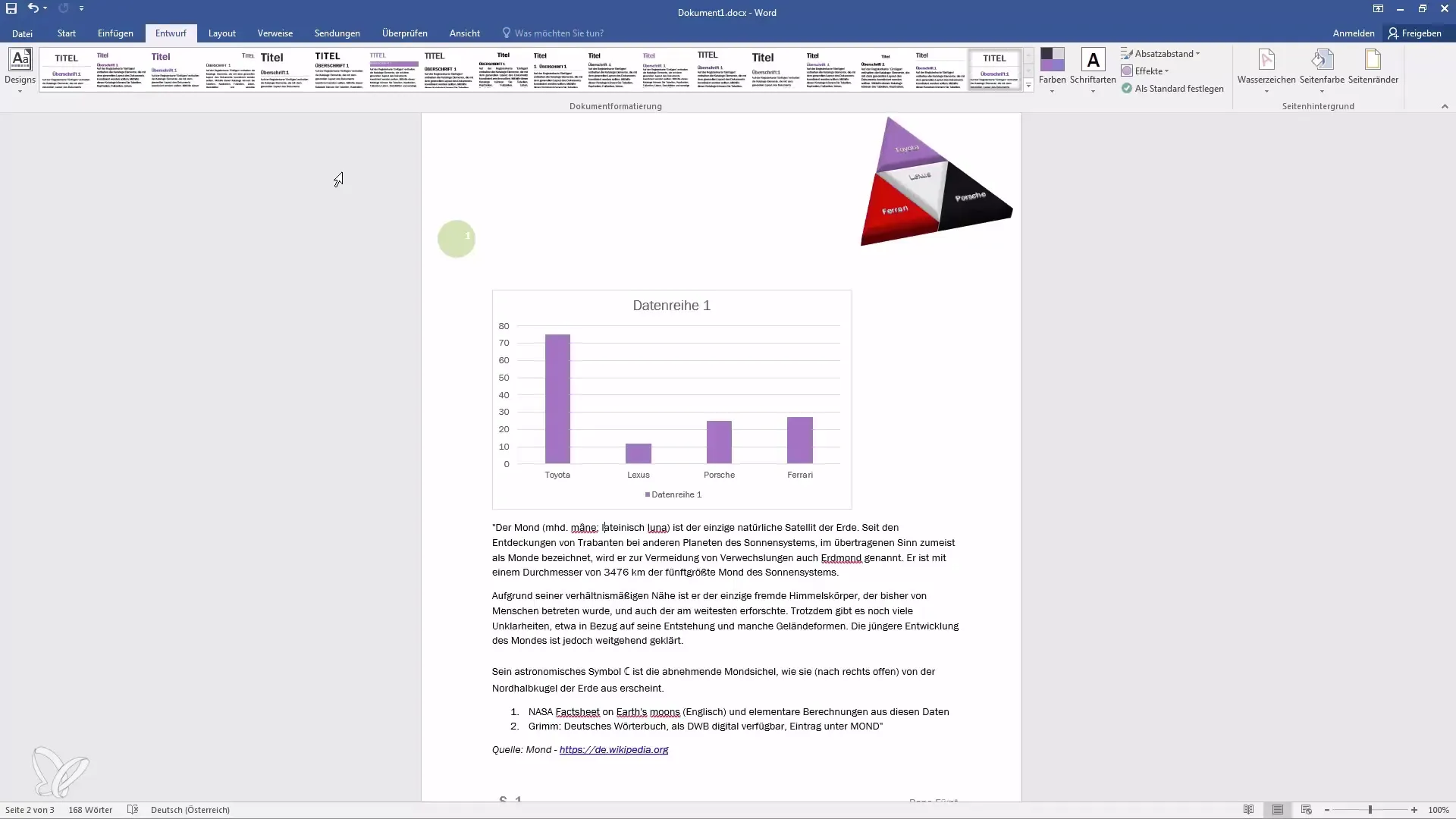
Dokončenie úprav
Týmto ste postúpili všetkými potrebnými krokmi na profesionálne formátovanie vášho dokumentu. Ak chcete vykonať zmeny, neváhajte a skontrolujte možnosti znovu.
Zhrnutie
V tejto príručke ste sa naučili, ako efektívne využívať funkcie dizajnu a formátovania v programe Microsoft Word na tvorbu atraktívnych a štrukturovaných dokumentov. Skúste si vyskúšať rôzne možnosti a vytvorte vlastné dizajny.
Často kladené otázky
Ako zmením písmo v mojom dokumente?Môžete zmeniť písmo pomocou karty "Štart" v skupine "Písmo".
Môžem vytvoriť a uložiť vlastný dizajn?Áno, po vykonaní zmien môžete uložiť váš dizajn ako šablónu.
Ako môžem vrátiť formátovanie späť na predvolené nastavenia?Jednoducho vyberte predvolenú šablónu dizajnu zo zoznamu dostupných dizajnov.
Existujú špeciálne šablóny pre rôzne typy dokumentov?Áno, Word ponúka množstvo šablón pre rôzne typy dokumentov, ktoré nájdete v knižnici šablón.


